THEBEN LUXORliving S1 Manuel utilisateur
Vous trouverez ci-dessous des informations succinctes sur LUXORliving IP1, LUXORliving P640, LUXORliving H1, LUXORliving H6 24V, LUXORliving R718 et LUXORliving iON8. Ce manuel décrit les fonctionnalités et la configuration du système domotique LUXORliving, incluant le contrôle de l'éclairage, des stores, du chauffage et la gestion des scènes via l'application LUXORplay.
PDF
Télécharger
Document
Manuel système
LUXORliving
Version 4
2021-10-18
Table des matières
1
2
3
4
5
6
7
8
9
10
11
Généralités
Système
Installation
Mise en service simple en 6 étapes
4.1 Démarrer un projet
4.2 Créer un aperçu
4.3 Intégrer des appareils
4.4 Définir des fonctions
4.5 Programmer des fonctions
4.6 Préparer la visualisation
Mise en service avec LUXORplug
5.1 Établir la connexion
5.2 Planification avec LUXORplug
5.3 LUXORliving RF
5.4 Programmation avec LUXORplug
Commande avec LUXORplay
6.1 Utilisateurs et droits
6.2 Scènes
6.3 Fonction « Horloge programmable »
6.4 LUXORplay – Réglages
LUXORliving – le cloud Theben
7.1 Ajouter d'autres utilisateurs
7.2 Accès au cloud pour un utilisateur existant
Intégrations d’assistants personnels
8.1 LUXORliving et Amazon Alexa
8.2 LUXORliving et Google Home
Annexe
9.1 Mode de débogage
9.2 Mise à jour appareils
FAQ sur la page web LUXORliving
10.1 Informations générales
10.2 Traitement des problèmes
Contact
Manuel système LUXORliving
3
4
5
7
7
7
8
8
9
9
10
10
13
50
55
61
61
64
66
73
75
79
80
82
82
84
87
87
88
89
89
92
95
Généralités
1 Généralités
La commande pour maison intelligente LUXORliving est basée sur une communication BUS et
regroupe la commande de l'éclairage, des mécanismes d'entraînement et du climat ambiant.
LUXORliving est mis en service à l'aide de l'outil de programmation gratuit LUXORplug.
(http://luxorliving.de/luxorplug/)
Toutes les affectations de fonctions sont effectuées avec LUXORplug et peuvent être modifiées
ultérieurement.
La commande se fait via les éléments de commande fixes ou à l'aide de l'application gratuite
LUXORplay, installée sur le smartphone ou la tablette.
Pour iOS - App Store
Pour Android - Play Store
Pour une commande via l'application, la centrale du système LUXORliving IP1 doit être
reliée au réseau domestique.
Manuel système LUXORliving
3
Système
2 Système
•
Tous les composants de LUXORliving communiquent via une liaison BUS conforme au
standard KNX (mode S KNX).
•
La connexion au réseau domestique se fait via la centrale du système LUXORliving IP1.
Une commande via l'application LUXORplay est possible dans ce cas.
•
Le système peut être équipé de 64 appareils LUXORliving au maximum et comprend les
appareils système, les capteurs et les actionneurs.
Appareils système
- LUXORliving IP1 (centrale du système),
- LUXORliving P640 (alimentation en tension) 1
Capteurs
- Station météorologique
- Capteurs de pièce
- Entrées binaires
- Interfaces pour bouton-poussoir
- Capteurs tactiles iON
Actionneurs
- Actionneurs de commutation
- Actionneurs de variation
- Actionneurs de stores
- Actionneurs de chauffage
•
1
L'utilisation se fait au moyen de boutons-poussoirs conventionnels, intégrés dans le
système via les interfaces de boutons-poussoirs / une entrée binaire. La commande se
fait toujours par le biais de boutons-poussoirs. Pour la fonction « Commuter »,
l'utilisation se fait au choix via « bouton-poussoir » ou « détecteur de mouvement »
(interrupteur). La commande peut également s’effectuer à l’aide des capteurs tactiles
LUXORliving iON.
Une commande à l’aide de l’application LUXORplay pour (iOS, Android, Windows-PC) est
également possible.
Seules une centrale du système et une alimentation en tension doivent être installées dans un système.
Manuel système LUXORliving
4
Installation
3 Installation
•
Les composants de LUXORliving sont conçus pour une installation dans l'armoire
électrique, dans un boîtier encastré ou pour un montage mural.
•
La communication a lieu au moyen d'un bus à 2 fils auquel doit être raccordé chaque
appareil. La connexion de bus peut être exécutée sous forme de topologie linéaire, en
étoile ou en arbre. Une communication sans fil est également possible grâce aux
différents actionneurs et capteurs radio.
La connexion de bus peut être exécutée sous forme de topologie linéaire, en étoile, en
arbre ou en bus.
Une connexion sous forme d’anneau fermé ou sous forme maillée n’est pas autorisée et
engendre des problèmes fonctionnels lors de la programmation et de la communication !
Les longueurs de câbles suivantes doivent être respectées :
Alimentation en tension – Participant
max. 350 m
Participant – Participant
max. 700 m
Longueur totale du câble
max. 1 000 m
Pour la connexion de bus, il convient d'utiliser un câble de bus certifié KNX (J-Y(St)Y
2 x 2 x 0,8 mm).
L'utilisation se fait au moyen de boutons-poussoirs conventionnels, intégrés dans le
système via les interfaces de boutons-poussoirs / une entrée binaire. La commande se
fait toujours par le biais de boutons-poussoirs. Pour la fonction « Commuter »,
l'utilisation se fait au choix via « bouton-poussoir » ou « détecteur de mouvement »
(interrupteur). La commande peut également s’effectuer à l’aide des capteurs tactiles
LUXORliving iON. Une commande à l’aide de l’application LUXORplay (pour iOS, Android,
Windows-PC) est également possible.
Manuel système LUXORliving
5
Installation
Notez qu'un câble de bus installé à l'extérieur peut représenter un risque accru pour la
sécurité. En alternative, il est par ex. possible d'intégrer dans le système, à l'extérieur,
des détecteurs de mouvement conventionnels avec contact de relais via l'entrée binaire
LUXORliving B6. En cas d'utilisation de la station météorologique LUXORliving M140,
l'emplacement de montage et le guidage du câble doivent être sélectionnés de manière à
empêcher l'accès au câble de bus.
En cas d’utilisation des capteurs météorologiques modulaires LUXORliving M130/M100,
le câble de bus du système n’est pas relié à l’extérieur, ce qui assure une sécurité plus
élevée.
Manuel système LUXORliving
6
Mise en service simple en 6 étapes
4 Mise en service simple en 6 étapes
4.1 Démarrer un projet
Réalisez en priorité les formalités en ajoutant toutes les informations produits nécessaires,
comme le nom de l'objet, le maître d'ouvrage, l'adresse et l'installateur.
4.2 Créer un aperçu
Ajoutez des pièces dans les étages correspondants par glisser-déplacer et attribuez-leur
des noms à chacun.
Manuel système LUXORliving
7
Mise en service simple en 6 étapes
4.3 Intégrer des appareils
Les appareils déjà installés peuvent être enregistrés, identifiés et nommés
automatiquement. Vous pouvez aussi créer la liste des appareils manuellement et
hors ligne.
4.4 Définir des fonctions
Ajoutez des fonctions aux appareils en fonction de la pièce par glisser-déplacer. Cette
opération permet de déterminer quels appareils communiquent entre eux.
Manuel système LUXORliving
8
Mise en service simple en 6 étapes
4.5 Programmer des fonctions
Ces fonctions peuvent être transférées à tout moment. Il n'est pas impératif que la
planification soit intégralement terminée pour la programmation des appareils.
4.6 Préparer la visualisation
Le fichier de projet est transmis à la centrale du système. Désormais, les fonctions peuvent
être commandées et configurées en toute simplicité via l'application LUXORplay.
Manuel système LUXORliving
9
Mise en service avec LUXORplug
5 Mise en service avec LUXORplug
5.1 Établir la connexion
La mise en service de LUXORliving s'effectue toujours avec la centrale du système LUXORliving
IP1 et le logiciel LUXORplug. Il est possible de télécharger gratuitement le logiciel LUXORplug
sur le site Internet https://www.theben.de/ (https://luxorliving.de/luxorplug/).
La commande se fait via l'application LUXORplay, qui peut également être téléchargée
gratuitement sur un smartphone/une tablette.
https://luxorliving.de/luxorplug/
Configuration requise du système pour LUXORplug :
- Windows 7 à Windows 10
- 32 bits et 64 bits
https://itunes.apple.com/de/app/luxorplay/id1319899246?mt=8
https://play.google.com/store/apps/details?id=de.theben.LUXORplay&hl=de
https://luxorliving.de/luxorplay/
Configuration requise du système pour LUXORplay :
- Windows 7 à Windows 10
- 32 bits et 64 bits
- Android à partir de la version 4.4,
- iOs à partir de la version 9.x
La connexion entre le PC et la centrale du système LUXORliving IP1 peut être établie de
différentes manières. La connexion via un routeur est recommandée.
La connexion via un routeur est recommandée.
5.1.1 Variante 1 – Connexion via un routeur
Relier le PC (WiFi ou LAN) et la centrale du système LUXORliving IP1 (LAN) avec le routeur
et activer l'alimentation en tension de la centrale du système LUXORliving IP1.
La centrale du système LUXORliving IP1 est livrée avec le service DHCP activé et reçoit
automatiquement l'adresse IP de la part du routeur. Après le démarrage, l'adresse IP de
LUXORliving IP1 s'affiche sur l'écran. Si le routeur utilisé ne prend en charge aucun DHCP,
l'adresse IP de LUXORliving IP1 est affectée manuellement. Des informations supplémentaires
figurent dans le manuel du routeur.
L'adresse IP peut être réglée comme suit dans LUXORliving IP1 :
Appuyer sur la touche «
» et ouvrir le menu « IP Config » avec la touche «
Sélectionner le réglage « DHCP » avec la touche «
Manuel système LUXORliving
».
».
10
Mise en service avec LUXORplug
Régler la touche avec «
» sur « Manual » et confirmer avec «
». Les touches fléchées
permettent ensuite de régler l'adresse IP, le masque de sous-réseau et la passerelle.
par ex. adresse IP 192.168.0.100/masque de sous-réseau 255.255.255.0/passerelle
192.168.0.1
5.1.2 Variante 2 – Connexion sans routeur, avec service DHCP de
LUXORplug
Un service DHCP intégré de LUXORplug permet d'affecter une adresse IP à la centrale du
système LUXORliving IP1 et au PC. Les réglages du réseau sont alors modifiés, ce qui requiert
des autorisations adéquates. Avant de quitter LUXORplug, ces réglages sont réinitialisés.
Démarrer l'application LUXORplug en tant qu'« administrateur ».
Clic droit sur l'icône « LUXORplug ».
LUXORplug démarre ensuite en « mode administrateur ».
Dans le menu « Fichier », activer l'entrée « Réglages » – « Connexion directe à LUXORliving
IP1 ».
Manuel système LUXORliving
11
Mise en service avec LUXORplug
Actualiser les réglages de l'adaptateur et démarrer le processus en confirmant « OK ».
Une adresse IP est ensuite affectée à la centrale du système LUXORliving IP1 ainsi qu'au
PC.
Si LUXORliving IP1 n’a pas reçu d’adresse IP de l’ordinateur, LUXORliving IP1 doit être
redémarré ou la connexion directe doit le cas échéant être répétée.
5.1.3 Variante 3 – Connexion sans routeur, avec ajustement manuel des
réglages du réseau
Désactiver la connexion WiFi sur le PC.
Relier le PC directement à LUXORliving IP1 à l'aide d'un câble réseau.
Normalement, le PC reçoit l'adresse IP automatiquement via un réseau existant. Compte tenu de
l'absence de réseau, l'adresse IP du PC doit être réglée manuellement. Ce réglage est effectué
dans la commande du système.
Les réglages suivants interrompent les éventuelles connexions réseau existantes. Ceci
peut entraîner une perte de données dans les applications ouvertes.
Fermer toutes les applications avec de procéder aux modifications.
Exemple
Ouvrir le navigateur (avec la combinaison de touches Win + E), effectuer un clic droit sur
« Réseau » et sélectionner « Propriétés ».
Dans la nouvelle fenêtre, cliquer sur « Réglages de l'adaptateur ».
Une liste regroupant les connexions de l'ensemble des adaptateurs réseau s'affiche.
Double-cliquer sur la connexion « Ethernet », ouvrir « Propriétés ».
Dans une nouvelle fenêtre, double-cliquer sur « Protocole Internet, version 4 (TCP/IPv4) ».
Manuel système LUXORliving
12
Mise en service avec LUXORplug
Dans la fenêtre suivante, activer l'entrée « Utiliser l'adresse IP suivante ».
Compléter correctement les champs sous-jacents.
Par ex. adresse IP 192.168.0.10/masque de sous-réseau 255.255.255.0/passerelle
192.168.0.1
Une fois les opérations terminées, réinitialiser ces réglages dans le système LUXORliving
et activer DHCP.
Dans LUXORliving IP1, l'adresse IP doit également être réglée manuellement :
Appuyer sur la touche «
» et ouvrir le menu « IP Config » avec la touche «
Sélectionner le réglage « DHCP » avec la touche «
« Manual » et confirmer avec «
».
», paramétrer ce dernier sur
».
Régler l'adresse IP, le masque de sous-réseau et la passerelle à l'aide des touches fléchées.
par ex. adresse IP 192.168.0.100/masque de sous-réseau 255.255.255.0/passerelle
192.168.0.1
La connexion entre le PC et LUXORliving IP1 est désormais établie.
Démarrer l'application LUXORplug et commencer la planification.
5.2 Planification avec LUXORplug
Les étapes suivantes font partie intégrante d'une création de projet :
- Données relatives au projet (nom du projet, adresse, etc.)
- Créer la structure du bâtiment (étages et pièces)
- Créer la liste des appareils (enregistrer l'installation ou créer manuellement la liste des
appareils)
La liste des appareils n'est enregistrée dans le projet que lorsque la dernière étape est
confirmée avec () !
Cliquer sur le symbole
.
La page d'accueil apparaît avec les informations suivantes relatives au projet :
Manuel système LUXORliving
13
Mise en service avec LUXORplug
Entrer le nom du projet, adresse, installateur, etc.
5.2.1 Menu « Fichier »
Différentes fonctions sont disponibles dans le menu « Fichier ».
Nouveau projet :
Ouvrir un projet :
Importer un projet :
Derniers projets :
Enregistrer :
Enregistrer sous :
Réglages :
Terminer :
Manuel système LUXORliving
Créer un nouveau projet
Ouvrir un projet existant
Lire le fichier du projet depuis LUXORliving IP1
Liste des derniers projets traités
Enregistre le projet actuel avec le dernier nom de fichier sélectionné
et l'emplacement de sauvegarde
Enregistrer le projet actuel avec la fenêtre de dialogue (nom du fichier
et emplacement de sauvegarde
au choix)
Régler la langue du menu de LUXORplug, mode démo, connexion
directe, modifier le mot de passe IP1, modifier le mot de passe du
projet et activer le mode de débogage
Terminer et fermer LUXORplug
14
Mise en service avec LUXORplug
Fonctions dans le menu « Fichier » – « Réglages »
Mode démo
La connexion avec une installation est simulée dans le mode démo. Ce mode sert uniquement à
présenter les fonctions LUXORplug et doit être désactivé lors d'une connexion réelle avec un
système LUXORliving.
Connexion directe avec LUXORliving IP1
Cette fonction peut être utilisée lorsque LUXORliving IP1 est relié directement au PC au moyen
d'un câble de réseau local. Lors de l'activation, un service DHCP est démarré dans LUXORplug,
ce qui affecte automatiquement une adresse IP à LUXORliving IP1 et au PC. Pour ce faire, le
service DHCP doit être activé dans les réglages de réseau LUXORliving IP1 et PC.
Mode de débogage
Le mode de débogage peut être activé en cliquant cinq fois sur la zone libre. Le mode de
débogage sert à rechercher les erreurs dans la planification. Des informations supplémentaires
sont disponibles en annexe.
Modifier le mot de passe LUXORliving IP1
Il est possible ici de modifier un mot de passe existant.
Modifier l'identifiant du projet
Il est possible ici de modifier un identifiant de projet existant.
Manuel système LUXORliving
15
Mise en service avec LUXORplug
5.2.1.1 Définir les étages et les pièces
La navigation avec les flèches permet de passer dans l'étape de menu suivante () ou
précédente (). Dans l'étape suivante, il est possible de définir le nombre d'étages et d'ajouter
les pièces correspondantes à chaque étage.
Manuel système LUXORliving
16
Mise en service avec LUXORplug
5.2.1.2 Autres fonctions
Ajouter d'autres étages ou pièces
Supprimer des étages ou des pièces
Modifier des étages ou des pièces
Cliquer sur une pièce (par ex. chambre à coucher)
Une sélection de symboles alternatifs pour chaque pièce s'affiche.
Dans la vue d'ensemble des pièces, placer le curseur de la souris sur une pièce.
Les fonctions planifiées dans cette pièce sont affichées.
Manuel système LUXORliving
17
Mise en service avec LUXORplug
5.2.1.3 Enregistrer les appareils de l'installation
La navigation avec les flèches permet de passer dans l'étape de menu suivante () ou
précédente ().
Dans l'étape suivante, il est possible d'enregistrer l'installation.
Pour ce faire, le PC doit être relié à LUXORliving IP1 et à d'autres composants
LUXORliving. En alternative, cette étape peut être ignorée et la liste des appareils peut
être créée manuellement.
Champ « Réinitialiser tous les appareils avant d'enregistrer l'installation »
Si cette fonction est activée, tous les appareils trouvés sont d'abord réinitialisés. Cette étape
doit être exécutée si l'installation comprend des appareils d'un autre projet.
Cliquer sur le champ « Enregistrer l'installation ».
Avant que les composants LUXORliving reliés ne soient enregistrés, l'utilisateur est obligé de
saisir le mot de passe de la centrale du système LUXORliving IP1.
Le mot de passe par défaut est « admin ».
Pour des raisons de sécurité, LUXORplug demande à l'utilisateur de modifier le mot de passe.
L'utilisateur peut créer un nouveau mot de passe sûr. 2
Dans l'application LUXORplay, l'administrateur doit renseigner ce mot de passe afin de créer d'autres
utilisateurs, de leur attribuer des droits et de régler des mots de passe individuels pour chaque utilisateur.
2
Manuel système LUXORliving
18
Mise en service avec LUXORplug
En cas d'oubli du mot de passe, la centrale du système LUXORliving IP1 doit être
réinitialisée avec une réinitialisation maître. Ceci est effectué directement sur l'appareil
(menu « Réinitialisation » – « Réinitialisation maître »). L'attribution du nouveau mot de
passe se fait ensuite via LUXORplug. Le mot de passe par défaut après une
réinitialisation maître est toujours « admin ».
Pour des raisons de sécurité, le nouveau mot de passe de l'administrateur doit être
renseigné après chaque enregistrement de l'installation et systématiquement lors de la
programmation de l'installation.
Les composants LUXORliving reliés sont enregistrés automatiquement puis affichés dans la liste
des appareils.
Manuel système LUXORliving
19
Mise en service avec LUXORplug
Liste des appareils
L'affectation des appareils dans la colonne de gauche (appareils) peut être ajustée par clic,
maintien ou déplacement.
5.2.1.4 Identifier et nommer les appareils
Chaque appareil doit posséder un nom unique pour être affecté à des fonctions et des pièces. Il
est par exemple possible de saisir le lieu d'installation, la fonction ou tout autre désignation
pour chaque appareil.
L'identification de l'appareil dans l'installation se fait via le symbole de la « loupe ».
Cliquer sur la « loupe ».
La LED de l'appareil clignote et permet une identification.
Si les appareils intégrés dans un boîtier d’interrupteur sont déjà installés (par ex. les
interfaces de boutons-poussoirs ou les actionneurs encastrés), le bouton-poussoir
raccordé peut être actionné brièvement à 3 reprises. Le symbole de la « loupe » signale
ensuite l’appareil concerné. Appuyer à nouveau brièvement sur le bouton-poussoir pour
terminer l’identification.
Lorsque tous les appareils ont été identifiés et nommés de façon univoque, la planification peut
être terminée avec « ».
Manuel système LUXORliving
20
Mise en service avec LUXORplug
5.2.1.5 Créer manuellement la liste des appareils
Si le PC n'est pas relié au système LUXORliving ou si les composants LUXORliving ne sont pas
reliés entre eux, la liste des appareils peut aussi être créée manuellement. Cette fonction permet
une planification sans que l'installation n'ait été démarrée ou arrêtée.
Ignorer l'étape « Enregistrer l'installation » et insérer les composants LUXORliving planifiés
dans la liste des appareils.
L'affectation des appareils dans la colonne de gauche (appareils) peut être ajustée par clic,
maintien ou déplacement.
Cette liste des appareils permet de continuer la planification et d’utiliser les fonctions
individuelles des appareils ajoutés dans les différentes pièces.
Il est impératif d'enregistrer l'installation dès que tous les composants LUXORliving sont
installés et reliés entre eux.
L'affection des appareils planifiés et trouvés se fait une fois l'enregistrement terminé.
L’identification de l’appareil dans l’installation se fait via la liste du champ des appareils en vert
à droite.
En cas de clic sur un appareil en vert, la LED rouge de cet appareil clignote et permet une
identification.
Manuel système LUXORliving
21
Mise en service avec LUXORplug
Glisser-déposer cet appareil sur le champ en rouge correspondant dans la liste des
appareils et lui attribuer les fonctions correspondantes.
Si les appareils intégrés dans un boîtier d’interrupteur sont déjà installés (par ex. les
interfaces de boutons-poussoirs ou les actionneurs encastrés), le bouton-poussoir
raccordé peut être actionné brièvement à 3 reprises. Ensuite, l’un des champs des
appareils en vert clignote à droite et signale l’appareil concerné.
Appuyer à nouveau brièvement sur la touche.
L'identification est à nouveau terminée.
Manuel système LUXORliving
22
Mise en service avec LUXORplug
5.2.1.6 Rechercher manuellement des appareils
Une recherche manuelle des appareils, non comprise dans la configuration, peut aussi être
effectuée dans le menu « Liste des appareils ». Il peut s'agir des appareils suivants :
1.
2.
3.
4.
les appareils dont les adresses sont incompatibles,
les appareils programmés avec l'ETS,
les appareils remplacés dans l'installation,
les nouveaux appareils ajoutés à l'installation.
L'appareil trouvé est affiché à droite et peut être ajouté à l'installation.
Manuel système LUXORliving
23
Mise en service avec LUXORplug
5.2.2 Ajouter des fonctions
Le menu principal s'affiche lorsque la liste des appareils a été modifiée et est terminée.
Cliquer sur le champ « Pièces ».
La vue du bâtiment s'ouvre et permet une planification des fonctions par pièce.
Cliquer ensuite sur la pièce souhaitée, par exemple la chambre à coucher.
Glisser-déposer les fonctions souhaitées à droite, dans la pièce.
Manuel système LUXORliving
24
Mise en service avec LUXORplug
Les appareils compatibles avec la fonction souhaitée s'affichent à droite.
Manuel système LUXORliving
25
Mise en service avec LUXORplug
5.2.2.1 Commuter
Glisser-déposer le canal marqué en gris (par ex. actionneur de commutation 1 C1)
correspondant d'un actionneur de commutation sur la zone « Actionneur de commutation ».
La fenêtre des paramètres pour cette fonction de commutation apparaît à l'écran.
Dans la fenêtre des paramètres, il est possible de nommer la fonction et de régler les différents
paramètres.
Cas d'application
Commuter :
Minuterie de cave :
Minuterie d'escalier :
Impulsion:
Activation/désactivation avec temporisation à l'activation/la
désactivation en option
Activation/désactivation avec désactivation automatique
supplémentaire après écoulement de la durée réglée (au choix avec
préavis d'extinction)
Activation avec désactivation automatique après écoulement de la
durée réglée. (au choix avec préavis d'extinction)
Activer avec désactivation automatique après écoulement de la durée
réglée
Fonction après le rétablissement de la tension : commuter les canaux configurés comme
fonction de minuterie de cave et d'escalier, pour la durée réglée MARCHE.
Un « déclencheur » peut ensuite être affecté au canal de commutation (8 déclencheurs au
maximum peuvent être affectés à un canal).
Manuel système LUXORliving
26
Mise en service avec LUXORplug
Dans la fenêtre des paramètres, il est possible de nommer la fonction et de régler les différents
paramètres.
Type de
bouton-poussoir :
Détecteur de mouvement :
Fonction BASCULE à chaque actionnement du boutonpoussoir
Fonction « Interrupteur » (flanc montant = Marche / flanc
descendant = Arrêt)
Cliquer sur le champ « Groupe ».
La fenêtre avec les fonctions centrales et de groupe s'ouvre.
Ici, le canal peut être intégré dans les fonctions de groupe existantes ainsi que dans les groupes
individuels. Les valeurs seuils pour les fonctions de crépuscule peuvent être paramétrées dans
les réglages de la station météo.
Manuel système LUXORliving
27
Mise en service avec LUXORplug
Un « déclencheur », par ex. le canal d'une interface de bouton-poussoir, peut être appliqué sur
une fonction de groupe et être déclenché avec ce participant.
Manuel système LUXORliving
28
Mise en service avec LUXORplug
5.2.2.2 Variation
Glisser-déposer le canal correspondant d'un actionneur de variation sur la zone
« Actionneur de variation ».
La fenêtre des paramètres pour cette fonction de variation apparaît à l'écran.
Dans la fenêtre des paramètres, il est possible de nommer la fonction et de régler les différents
paramètres.
Choix de charge
automatique :
Inductive :
Charge RC (LEDs) :
Le type de charge raccordé est automatiquement détecté par le canal
de variation.
Le canal de variation fonctionne avec la commande d'entrée de phase
Le canal de variation fonctionne avec la commande de sortie de phase
ATTENTION !
Aucune détection de charge active !
Ne pas raccorder de charges inductives !
ESL-L et ESL-RC :
Réglages pour lampes basse consommation /
luminaires fluorescents variables
Délai de variation :
Le délai de variation définit la vitesse de variation pour toute
la plage de variation 0 …100 %
Valeur de variation minimum : Adaptation à la lampe raccordée. Si la
lampe, par ex. vacille lors de valeurs de variation < 10 %, la valeur de
variation minimum doit être limitée à 10 %.
Valeur de commutation : Sélection de la valeur de commutation. La valeur peut être réglée de
10 % à 100 % ; il est également possible de régler la valeur avant la
désactivation, ou de régler la valeur minimale.
Un « déclencheur » peut ensuite être affecté au canal de variation (8 déclencheurs au maximum
peuvent être affectés à un canal).
Manuel système LUXORliving
29
Mise en service avec LUXORplug
Dans la fenêtre des paramètres, il est possible de nommer la fonction.
Cliquer sur le champ « Groupe ».
La fenêtre avec les fonctions centrales et de groupe s'ouvre.
Ici, le canal peut être intégré dans les fonctions de groupe existantes ainsi que dans les groupes
individuels. Les valeurs seuils pour les fonctions de crépuscule peuvent être paramétrées dans
les réglages de la station météo.
Un « déclencheur », par ex. le canal d'une interface de bouton-poussoir, peut être appliqué sur
une fonction de groupe et être déclenché avec ce participant.
Manuel système LUXORliving
30
Mise en service avec LUXORplug
5.2.2.3 Store
Glisser-déposer le canal correspondant d'un actionneur de store sur la zone Actionneur de
store.
La fenêtre des paramètres pour cette fonction de store apparaît à l'écran.
Dans la fenêtre des paramètres, il est possible de nommer la fonction et de régler les différents
paramètres.
Cas d'application « Store »
Il est possible, pour chaque canal de store, de régler individuellement la durée de
fonctionnement totale pour une action (step), ainsi que la participation aux fonctions de la
station météorologique.
Manuel système LUXORliving
31
Mise en service avec LUXORplug
Cas d'application « Volet roulant »
Il est possible, pour chaque canal de volet roulant, de régler individuellement la durée de
fonctionnement totale, ainsi que la participation aux fonctions de la station météorologique.
Cas d'application « Marquise »
Il est possible, pour chaque canal de marquise, de régler individuellement la durée de
fonctionnement totale, une tension de toile ainsi que la participation aux fonctions de la station
météo. Pour un store, la réaction dans le cas d’une des fonctions d’alarme est la suivante :
« Fermer » = « Déployer le store ».
Un « déclencheur » peut ensuite être affecté au canal de store (8 paires de déclencheurs au
maximum peuvent être affectées à un canal).
Manuel système LUXORliving
32
Mise en service avec LUXORplug
Pour la commande d'un store, d'une marquise ou d'un volet roulant, deux entrées sont
nécessaires (montée/descente). Cette paire d'entrées est automatiquement affectée. Le premier
déclencheur affecté doit présenter un numéro de canal impair (C1, C3, C5, C7) et le second
déclencheur est automatiquement ajouté (C2, C4, C6, C8).
Lors de l’installation des boutons-poussoirs à une interface de boutons-poussoirs, tenir compte
de ce qui suit :
Bouton-poussoir/commande MONTÉE = C1, C3, C5 ou C7
Bouton-poussoir/commande DESCENTE = C2, C4, C6 ou C8
Manuel système LUXORliving
33
Mise en service avec LUXORplug
Cliquer sur le champ « Groupe ».
La fenêtre avec les fonctions centrales et de groupe s'ouvre.
Ici, le canal peut être intégré dans les fonctions de groupe existantes ainsi que dans les groupes
individuels.
Les valeurs seuils pour la fonction de protection solaire ou de crépuscule peuvent être
paramétrées dans les réglages de la station météo.
Un « déclencheur », par ex. le canal d'une interface de bouton-poussoir, peut être appliqué sur
une fonction de groupe et être déclenché avec ce participant.
Manuel système LUXORliving
34
Mise en service avec LUXORplug
5.2.2.4 Chauffage avec LUXORliving H1, H1 RF, H6, H6 24V
Glisser-déposer le canal correspondant d'un actionneur de chauffage sur la zone
Actionneur de chauffage. La fenêtre des paramètres pour cette fonction de chauffage
apparaît à l'écran.
Dans la fenêtre des paramètres, il est possible de nommer la fonction et de régler les différents
paramètres.
La régulation prend en charge les modes de fonctionnement « Chauffage » ainsi que
« Chauffage et climatisation ». Le type d'installation est réglé pour chaque mode de
fonctionnement.
Type d'installation Chauffage :
Radiateur : pour systèmes de chauffage rapide, comme par ex. radiateurs ou souffleurs
Plancher chauffant : pour systèmes de chauffage lents comme par ex. plancher chauffant à
circulation d'eau
Type d'installation Climatisation :
Plafond refroidissant : pour systèmes de climatisation rapides comme par ex. plafond
refroidissant à circulation d'eau
Ventilo-convecteur : pour systèmes de climatisation lents comme par ex. ventilo-convecteurs
Commande de vanne (uniquement en cas d'utilisation d'un canal de chauffage de LUXOR H6
24 V) :
Sortie de commutation : pour servomoteurs standard de 24 V.
0-10 V : pour servomoteurs avec commande 0-10 V
Relais de pompe : (uniquement pour LUXOR H6 24 V)
Le relais de pompe s'active dès qu'un canal a reçu une grandeur de réglage > 0 %.
Le relais de pompe se désactive à nouveau avec une temporisation de 5 minutes après que le
dernier canal a reçu une grandeur de réglage = 0 %.
Chaque canal de chauffage utilise une période PWM de 10 min.
Manuel système LUXORliving
35
Mise en service avec LUXORplug
5.2.2.5 Capteur ambiant LUXORliving R718, iON2/4/8
Dans la fenêtre des paramètres, il est possible de nommer la fonction et de régler les différents
paramètres.
Outre une limitation de la température de consigne minimale et maximale autorisée, il est
également possible de procéder à une synchronisation des pièces. Celle-ci permet un
ajustement ultérieur de la mesure de la température.
Par ailleurs, le capteur ambiant LUXORliving R718 dispose de 4 entrées binaires (capteurs),
pouvant également être utilisées comme « déclencheurs » pour une fonction.
Fonction des LED sur l'appareil (seulement LUXORliving R718)
Affichage sur LED 1 (au-dessus de la molette) :
• Chauffage/Pas de chauffage = rouge (valeur de consigne > valeur réelle, en cas de
chauffage),
• Climatisation/Pas de climatisation = bleu (valeur de consigne < valeur réelle, en cas de
refroidissement)
Affichage sur LED 2 (sous la molette) :
Si une valeur de consigne reçue, par ex. envoyée via LUXORPlay, est différente de la valeur de
consigne réglée, cet état est signalé sur l'appareil : la LED 2 clignote alors en orange. Si la
valeur de consigne a été réglée en dernier lieu via la molette, alors la LED 2 est allumée en vert.
Les LED peuvent être désactivées via un bouton-poussoir, qui se trouve au niveau de la
LED 2.
Manuel système LUXORliving
36
Mise en service avec LUXORplug
5.2.2.6 Fonction « Favoris » de LUXORliving iON8
Si le capteur ambiant iON8 est utilisé, il propose alors une option de favoris. Si le capteur
ambiant est sélectionné comme favori, l’écran de l’appareil passe en mode régulateur ambiant
après une minute (seulement pour le favori A). Si ce n’est pas le cas, par ex. si d’autres fonctions
ont été choisies comme favoris, il est possible de passer en mode régulateur ambiant en
effectuant un appui long sur la touche gauche.
Comme indiqué ci-dessus, un capteur ambiant peut être sélectionné comme favori au même
titre que les 10 autres fonctions du iON8. Un appui long sur la touche droite ou gauche du iON8
(lorsque le capteur ambiant n’est pas utilisé) permet de commuter entre les favoris A et B. Une
pression courte permet de quitter le menu des favoris.
Manuel système LUXORliving
37
Mise en service avec LUXORplug
Mesure de la température via LUXORliving (sans capteur ambiant)
Dans la fenêtre des paramètres, il est possible de nommer la fonction et de paramétrer une
synchronisation des pièces. Celle-ci permet un ajustement ultérieur de la mesure de la
température.
Lors de la mesure de la température, la température de consigne souhaitée peut être
réglée exclusivement via l’application LUXORplay. Pour la mesure de la température, les
sondes de température suivantes peuvent être raccordées sur les entrées : capteur de
plancher (9070321), sonde de température IP 65 (9070459), sonde de température à
encastrer (9070496)
Ces appareils permettent une mesure de la température via les canaux suivants :
Nom de l’appareil
LUXORliving T4
LUXORliving T8
LUXORliving S1 TP/ RF
LUXORliving J1 TP/ RF
LUXORliving D1 TP/ RF
LUXORliving H1 TP/RF
LUXORliving T4 RF
Manuel système LUXORliving
Canal
C3, C4
C3, C4
C2
C2
C2
C2
Capteur de pièce (°C)
38
Mise en service avec LUXORplug
Commutation chauffage / climatisation
Cliquer sur le champ « Groupe ».
La fenêtre avec les fonctions centrales et de groupe s'ouvre.
En mode de régulation Chauffage et climatisation, un « déclencheur », par ex. le canal d'une
interface de bouton-poussoir, peut être appliqué sur la fonction de groupe Chauffage /
climatisation et le type de fonction peut être réglé.
Manuel système LUXORliving
39
Mise en service avec LUXORplug
5.2.2.7 Regroupement des canaux des actionneurs de chauffage
Il est possible de commander plusieurs canaux de chauffage avec un capteur ambiant ou une
sonde de température. Ceci peut être effectuer via la fonction de groupe.
L'utilisateur crée un nouveau groupe, définit un capteur comme « déclencheur » (relie ce groupe
avec un capteur) et autorise les canaux souhaités à participer à ce groupe (cocher les cases).
Les canaux participants sont désormais commandés par un capteur.
Le marquage rouge signale les canaux participants au « groupe Chauffage », relié à un capteur
ambiant.
Manuel système LUXORliving
40
Mise en service avec LUXORplug
5.2.2.8 Fonction « Contact de porte »
Il est possible de raccorder chaque canal de l’actionneur de chauffage et/ou chaque canal d’un
actionneur de store avec un contact de porte. Pour cela, nos capteurs tactiles, simplement
déplacés dans le champ « Contact de porte », sont utilisés (sauf les appareils T4 RF et iON). Il
est également possible d’utiliser un seul et même contact de fenêtre, que ce soit pour la
fonction chauffage ou pour la fonction store.
Contact de porte pour canal de chauffage
Si la porte ou la fenêtre est ouverte, l’actionneur passe en mode hors gel (6 °C). Ainsi, le
chauffage est coupé pendant tout le temps où la porte/fenêtre est ouverte.
Vous pouvez ajouter autant de contacts de porte que vous le souhaitez.
Contact de porte pour canal de store
Le contact de porte empêche les déplacements automatiques en cas de portes ou de fenêtres
ouvertes.
Les fonctions suivantes sont bloquées : horaires de commutation, scènes, protection solaire,
crépuscule. Les ordres de mouvement manuels (montée/descente) et les fonctions d’alarme
(par ex. vent, pluie, gel) sont exécutés même lorsque les portes sont ouvertes.
Il n’est possible d’affecter qu’un seul contact de fenêtre par canal.
Le réglage « Action en cas de contact fermé » dépend du contact utilisé (contact à fermeture
(NO) ou dispositif d’ouverture (NF)).
Manuel système LUXORliving
41
Mise en service avec LUXORplug
Tous les contacts de porte reliés sont enregistrés séparément dans LUXORplug et peuvent être
utilisés plusieurs fois ou être utilisés avec d’autres canaux de chauffage et de store.
Les contacts de fenêtre déjà affectés à une pièce ne peuvent plus être utilisés dans une
autre pièce.
Contacts de fenêtre et de porte dans LUXORplay
Chaque contact de porte ouvert s’affiche également dans notre visualisation LUXORplay :
En appuyant sur le symbole « Attention », les pièces dans lesquelles les fenêtres sont ouvertes
s’affichent.
Manuel système LUXORliving
42
Mise en service avec LUXORplug
5.2.2.9 Scène
La fonction Scènes permet l'affectation d'entrées, par ex. un canal d'une interface de boutonpoussoir, pour le déclenchement des scènes enregistrées.
Les participants et les actions des scènes sont entièrement ajoutées à et paramétrées dans
l'application LUXORplay.
Après l'ajout d'un déclencheur de scène, il est possible de relier un déclencheur (par ex. un
canal d'une interface de bouton-poussoir).
Manuel système LUXORliving
43
Mise en service avec LUXORplug
5.2.3 État
Avec l'objet de fonction « statut », un état de commutation ou une température peut être
visualisé dans l'application LUXORliving.
Avec le paramètre « type de statut », il est possible de choisir si un statut activé/désactivé ou
une température doit être affichée.
Lors de la sélection du statut Activé/désactivé, un texte peut être saisi à chaque fois pour «
contact fermé et ouvert ».
Lors de la sélection de la valeur (température), un texte peut être saisi pour l'unité. Ces textes
s'affichent dans l'application LUXORliving pour chaque état ou unité.
En tant que déclencheurs de statut, tous les déclencheurs non encore utilisés peuvent être reliés
(entrées d'interfaces pour boutons-poussoirs par ex, entrées binaires et actionneurs encastrés).
Afficher dans LUXORplay
Manuel système LUXORliving
44
Mise en service avec LUXORplug
5.2.4 Station météorologique
Si une station météorologique est enregistrée ou ajoutée dans la liste des appareils, elle
apparaît dans la vue d'ensemble des pièces « Services centraux ».
Cliquer sur le champ « Station météorologique ».
La fenêtre des paramètres apparaît à l'écran.
Les fonctions suivantes peuvent être réglées :
Vent
Seuil 1 et seuil 2
Gel
Température et hystérésis
Pluie
Sans paramètre (temporisation au déclenchement 10 min)
Crépuscule
Le matin ARRÊT, le soir MARCHE, le matin MONTÉE, le soir DESCENTE
Protection solaire
Capteur à l'avant, capteur à droite, capteur à gauche, valeur maximale.
(Les noms de capteurs sont modifiables et s'affichent également dans
l'application LUXORplay).
.
Manuel système LUXORliving
45
Mise en service avec LUXORplug
5.2.4.1 Vent
Pour chaque canal de vent (seuil 1 et seuil 2), il est possible de régler la vitesse du vent et la
temporisation au déclenchement. La vitesse du vent doit être réglée en concertation avec
l'artisan spécialisé ou le fabricant des toiles.
Une temporisation au déclenchement plus importante minimise la fréquence des déplacements
et tempère la façade. La participation et l'action en cas d'alarme de vent peuvent être réglées
individuellement pour chaque fonction de store, dans la vue d'ensemble des pièces.
En cas d’alarme de vent, les entraînements attribués se déplacent vers le haut en fin de course.
Tous les ordres de mouvement sont ignorés lorsque l’alarme de vent est active.
Manuel système LUXORliving
46
Mise en service avec LUXORplug
5.2.4.2 Gel et pluie
Avec la fonction Gel, les toiles ne se déploient pas automatiquement et une action définie est
exécutée en cas d'alarme de gel. La participation et l'action en cas d'alarme de gel peuvent être
réglées individuellement pour chaque fonction de store, dans la vue d'ensemble des pièces.
En cas d’alarme de gel, les entraînements attribués se comportent différemment selon le
réglage (montée, descente, aucun mouvement). Tous les ordres de mouvement sont ignorés
lorsque l’alarme de gel est active.
En cas d’alarme de pluie, les entraînements attribués se comportent différemment selon le
réglage (montée, descente, aucun mouvement). Tous les ordres de mouvement sont ignorés
lorsque l’alarme de pluie est active.
Lorsque l'alarme s'est arrêtée (en cas de vent, gel, pluie), chaque toile adopte un comportement
en fonction des paramètres réglés « Comportement selon l'alarme vent, gel et pluie ».
Comme avant l'alarme :
La toile se trouve à nouveau dans la position réglée avant l'alarme. Les ordres donnés entretemps (fonctions automatiques telles que la commande horaire ou l'ombrage) pendant que
l'alarme est activée sont ignorés et ne sont pas maintenus.
Actualiser (hauteur/lamelle) :
La toile est à nouveau dans la position reçue en dernier sur la hauteur/lamelle. Il peut s’agir de
la dernière position de l’ombrage ou la position réglée en dernier grâce au curseur dans
l’application LUXORplay. Si la toile a été déplacée dans la position correspondante avant
l'alarme via un bouton-poussoir, cette position est ignorée.
Aucune réaction :
La toile reste dans sa position réglée lors de l'activation de l'alarme.
Manuel système LUXORliving
47
Mise en service avec LUXORplug
5.2.4.3 Crépuscule
La fonction Crépuscule comprend quatre fonctions de crépuscule différentes. Chacune de ces
fonctions peut être affectée individuellement aux fonctions de commutation, de variation et de
store dans la vue d'ensemble des pièces.
Le matin ARRÊT :
Le soir MARCHE :
Le matin MONTÉE :
Le soir DESCENTE :
Cette fonction peut être utilisée en association avec les fonctions de
commutation et de variation et permet une désactivation automatique
en cas de dépassement de la valeur de luminosité réglée.
Cette fonction peut être utilisée en association avec les fonctions de
commutation et de variation et permet une activation automatique si
la valeur de luminosité réglée n'est pas atteinte.
Cette fonction peut être utilisée en association avec les fonctions de
store et permet une montée automatique (dans la position de fin de
course supérieure) en cas de dépassement de la valeur de luminosité
réglée.
Cette fonction peut être utilisée en association avec les fonctions de
store et permet une descente automatique (dans la position de fin de
course inférieure) si la valeur de luminosité réglée n'est pas atteinte.
Il est possible de régler individuellement des seuils de luminosité et des temps de temporisation
pour chaque fonction.
Manuel système LUXORliving
48
Mise en service avec LUXORplug
5.2.4.4 Protection solaire
La fonction Protection solaire comprend quatre fonctions différentes. Chacune de ces fonctions
peut être affectée individuellement aux fonctions de store dans la vue d'ensemble des pièces.
Capteur à l'avant :
Capteur à droite :
Capteur à gauche :
Valeur maximale :
La mesure de la luminosité a lieu via le capteur avant de la station
météorologique et prend notamment en charge la commande
automatique de l'ombrage de la façade sud.
La mesure de la luminosité a lieu via le capteur sur le côté droit de la
station météorologique et prend notamment en charge la commande
automatique de l'ombrage de la façade est.
La mesure de la luminosité a lieu via le capteur sur le côté gauche de
la station météorologique et prend notamment en charge la
commande automatique de l'ombrage de la façade ouest.
La mesure de la luminosité a lieu via les trois capteurs de la station
météorologique. Dès que la valeur de mesure de l'un des capteurs a
dépassé le seuil de commutation réglé, les positions réglées sont
approchées.
La position « Hauteur » et « Lamelle » peut être réglée pour chaque fonction, sous forme de
valeurs en pourcentage.
Les temps de temporisation sont réglés de manière fixe (dépassement 3 minutes, valeur non
atteinte 20 minutes).
Si le seuil de luminosité de l’ombrage n’est pas atteint après 20 minutes, la toile se
déplace vers le haut.
Manuel système LUXORliving
49
Mise en service avec LUXORplug
5.3 LUXORliving RF
5.3.1 Informations générales et installation
Le coupleur de média LUXORliving RF1 sert d'appareil radio de base ; il relie les appareils radio
aux appareils dans le système TP câblé. Le coupleur de média est alimenté en tension via la
tension de bus.
Le coupleur de média est monté de façon encastrée, par exemple, dans un boîtier encastré
standard. Lors du choix de l'emplacement de montage, il faut tenir compte de la portée des
appareils radio. Dans des circonstances favorables, des portées d'env. 30 m sont possibles à
l'intérieur du bâtiment.
Tous les appareils LUXORliving RF disposent d’une fonction repeater paramétrable : ainsi, si
besoin est, les télégrammes reçus peuvent être renvoyés pour augmenter la portée.
Dans les systèmes comptant plusieurs appareils LUXORliving RF, nous recommandons d’utiliser
le moins de coupleurs de média LUXORliving RF possible. Si possible, un seul coupleur de média
LUXORliving RF doit être disponible dans le système et installé de façon centrale, de sorte que
tous les appareils LUXORliving RF se trouvent à portée de réception. Pour optimiser la portée,
des appareils RF individuels peuvent être utilisés comme « Repeater » afin que des appareils RF
plus éloignés puissent être atteints.
Cependant, si deux ou plusieurs coupleurs de média sont utilisés dans un système, ils doivent se
trouver à portée mutuelle. Cela est indispensable pour une communication sans collision (LBT =
Listen Before Talk). Si cela n’est pas respecté, une communication correcte et sans défaut n’est
pas garantie.
5.3.2 Paramétrage / mise en service de composants RF
Contrairement aux appareils TP, les appareils RF ne peuvent pas être trouvés avec la
procédure « Enregistrer les appareils » (à l'exception du coupleur de média LUXORliving RF1).
De ce fait, il existe de deux manières d'intégrer les appareils RF dans l'installation.
Glisser-déposer manuellement les appareils du catalogue dans la liste des appareils :
Glisser-déposer l'appareil RF ou un coupleur de média RF du catalogue dans la liste des
appareils.
Saisir manuellement le numéro de série et la FDSK.
La catalogue s'ouvre avec le signe « + » dans la vue « Installation ».
Manuel système LUXORliving
50
Mise en service avec LUXORplug
Enregistrer l'appareil via le code QR :
Chaque appareil RF possède, sur sa face inférieure, un code QR pouvant être enregistrer via la
fonction « Enregistrer l'appareil RF via l'appareil photo ». La fonction est ajoutée par glisserdéposer dans la liste des appareils ; la fenêtre de l'appareil photo s'ouvre.
Tenir l'appareil photo sur le code QR jusqu'à ce que l'appareil soit identifié. Ce faisant, le
numéro de série et la FDSK (Factory Default Setup Key (clé de configuration préréglée en
usine)) sont automatiquement identifiés et enregistrés.
Pour enregistrer un autre appareil, sélectionner « OK ». Appuyer sur « Non » pour terminer
l'enregistrement.
Les fonctions peuvent désormais être configurées et reliées dans les pièces correspondantes,
comme c'est déjà le cas pour les capteurs/actionneurs traditionnels.
L'adressage et l'affectation du domaine RF des appareils RF LUXORliving n'ont lieu que
lors de la programmation.
Manuel système LUXORliving
51
Mise en service avec LUXORplug
Information relative au coupleur KNX/RF
Un coupleur peut maintenant être intégré dans l'installation via l'option « Enregistrer
l'installation » ou par le biais de la recherche manuelle (symbole de main). Une adresse de
domaine lui est ainsi affectée. Les appareils RF affectés au coupleur peuvent alors communiquer
entre eux.
Les appareils ayant déjà été programmés dans un projet, ne peuvent pas être utilisés
dans un nouveau projet. Lors de la programmation, la FDSK est remplacée par une clé
d'outil. La FDSK n'est donc plus valable. Une réinitialisation maître permet à l'appareil
de récupérer sa FDSK. L'appareil peut alors passer dans un nouveau projet.
Exécuter la réinitialisation maître
- Mettre l'appareil hors tension.
- Appuyer sur la touche Ph. Adresse sur l'appareil et la maintenir enfoncée.
- Rétablir le courant pendant que la touche est maintenue enfoncée. Relâcher la touche
après env. 2 s. Le LED s'éteint.
Si une réinitialisation maître doit être réalisée sur le coupleur, il faut relâcher la touche
lorsque la LED d’accueil commence à s’éclairer.
Manuel système LUXORliving
52
Mise en service avec LUXORplug
Fonction « Repeater »
Il est possible d’utiliser chaque appareil RF également comme reapeter afin d’amplifier le signal
RF dans l’installation (paramètre dans la liste des appareils). Il n’est toutefois pas utile d’activer
la fonction pour chaque appareil dans l’installation. Le schéma montre quel appareil peut être
paramétré comme repeater dans l’installation. Il est donc absolument nécessaire de connaître la
topologie des appareils et d’utiliser la fonction « Repeater » de manière ciblée. Les cercles
présents sur le graphique symbolisent l’intensité de champ dans l’installation.
Manuel système LUXORliving
53
Mise en service avec LUXORplug
Mot de passe de projet
Un mot de passe de projet est requis lorsque ce dernier comporte des appareils avec une
communication cryptée. Ce mot de passe de projet protège la clé nécessaire à la communication
et doit être saisi lors de l'ouverture du fichier du projet. Ce mot de passe peut être modifié à
tout moment dans les « Réglages ».
Actuellement, seuls les composants RF prennent en charge une communication cryptée.
Manuel système LUXORliving
54
Mise en service avec LUXORplug
5.4 Programmation avec LUXORplug
La programmation de l'installation est possible lorsque les fonctions ont été ajoutées et réglées
dans les pièces.
Cette étape est possible à tout moment, même en cas d'ajout de fonctions individuelles.
Pour la programmation, basculer dans le menu principal.
Cliquer sur le champ Installation.
Le sous-menu s'ouvre.
Cliquer sur le champ Programmer l'installation puis sur « Start ».
Ici, il est également possible d'écraser des appareils certes installés, mais qui n'ont pas encore
été ajoutés au projet. Ceci permet de garantir que ces appareils ne viennent pas gêner les
fonctions ajoutées au projet.
Manuel système LUXORliving
55
Mise en service avec LUXORplug
La première programmation dure plus longtemps car tous les paramètres de l'appareil doivent
être transférés. Les programmations suivantes sont plus rapides.
Un message de retour est envoyé lorsqu'une programmation a été effectuée avec succès.
Après une programmation réussie, les fonctions planifiées sont disponibles dans le système.
Avant la programmation, la version du micrologiciel de la centrale du système IP1 est
automatiquement vérifiée. Si une version plus récente est disponible, le micrologiciel de
IP1 est d'abord mis à jour (durée d'env. 2 min) avant la programmation. Pour ce faire, il
faut saisir le mot de passe de l'administrateur. La programmation est automatiquement
démarrée après la mise à jour.
Manuel système LUXORliving
56
Mise en service avec LUXORplug
5.4.1 Préparer LUXORplay
Pour permettre à l'application LUXORplay d'accéder aux fonctions programmées, il convient
préparer cette procédure dans le menu « Installation ». Le projet est ainsi transmis à la centrale
du système LUXORliving IP1 depuis LUXORplug.
Cliquer sur le champ Préparer LUXORplay et démarrer le transfert des données vers la
centrale du système.
Il est vivement recommandé de fermer l'application LUXORplay avant d'appuyer sur
« préparer LUXORplay » ; dans le cas contraire, toutes les abréviations ne peuvent être
appliquées immédiatement.
Manuel système LUXORliving
57
Mise en service avec LUXORplug
5.4.2 Régler l'interface
Une autre fonction dans le menu Installation permet le réglage de la centrale du système
LUXORliving IP1. En principe, la centrale du système est automatiquement détectée. Si ce n'est
pas le cas, ce menu permet de saisir manuellement l'adresse IP de la centrale du système reliée.
L'adresse IP de la centrale du système reliée est affichée à l'écran.
Manuel système LUXORliving
58
Mise en service avec LUXORplug
5.4.3 Diagnostic
Le menu Diagnostique propose un nombre de fonctions qui peuvent faciliter une mise en service
et une éventuelle recherche d'erreurs.
•
•
•
Enregistrement de la communication de bus
Tests des fonctions de sécurité
Un aperçu général du projet
Cliquer sur le menu « Home » (voire en bas) puis sélectionner le menu de diagnostic.
5.4.3.1 Enregistrement
Le menu Diagnostic permet d'enregistrer la communication de bus. Cet outil facilite la mise en
service et une éventuelle recherche de défauts. L'enregistrement peut être démarré, arrêté et
enregistré.
Cliquer sur le menu « Home » puis sélectionner le menu de diagnostic.
La fenêtre suivante s'affiche :
L'enregistrement peut être démarré, arrêté et enregistré.
Il est également possible de laisser l'enregistrement se dérouler en arrière-plan lorsque
l'on quitte la fenêtre de diagnostic.
En activant le « symbole d'écran », l'enregistrement peut aussi s'afficher dans une fenêtre
séparée.
Manuel système LUXORliving
59
Mise en service avec LUXORplug
5.4.3.2 Aperçu du projet
L'aperçu du projet permet un affichage avec filtres, par appareil ou par pièce. L'utilisation des
appareils et les connexions des appareils entre eux sont présentées dans cet aperçu. L'aperçu
du projet peut être exporté pour le traitement ou la documentation ultérieur(e) en tant que
fichier texte (.csv).
5.4.3.3 Test
Avec la page de test, vous pouvez observer si les fonctions de sécurité fonctionnent sans qu'un
seuil de sécurité ne soit dépassé. Une réaction au vent, à la pluie ou au gel peut ainsi être
simulée.
Manuel système LUXORliving
60
Commande avec LUXORplay
6 Commande avec LUXORplay
L'application gratuite LUXORplay permet de commander le système pour maison intelligente
LUXORliving de façon confortable et simple. Par ailleurs, diverses fonctions supplémentaires
sont disponibles.
6.1 Utilisateurs et droits
6.1.1 Connexion en tant qu'administrateur
Ouvrir l'application LUXORplay.
La première fois, l'administrateur doit se connecter avec le mot de passe d'administrateur
modifié dans LUXORplug. En option, il est possible d'enregistrer les identifiants de connexion.
Avantage : l'administrateur est automatiquement connecté lors de la réouverture de
l'application.
Manuel système LUXORliving
61
Commande avec LUXORplay
6.1.2 Créer un nouvel utilisateur
Le menu « Réglages » > « Gestion des utilisateurs » permet à l'administrateur de créer des
utilisateurs et de définir des identifiants de connexion.
Si un utilisateur a été crée avec succès, il est possible, dans l'étape suivante, d'affecter des
actions et des droits d'accès au nouvel utilisateur.
Ensuite, les différents utilisateurs (par ex. membres de la famille) peuvent se connecter au
système avec leurs identifiants de connexion respectifs.
Manuel système LUXORliving
62
Commande avec LUXORplay
6.1.3 Connexion en tant qu'utilisateur
Dans cette fenêtre, l'utilisateur peut se connecter à l'application LUXORplay avec son nom
d'utilisateur ainsi qu'un mot de passe.
Il est également possible ici d'enregistrer les identifiants de connexion afin de conserver ces
derniers lors d'un redémarrage de l'application.
Manuel système LUXORliving
63
Commande avec LUXORplay
6.2 Scènes
L'application LUXORplay permet de créer des scènes individuelles. Une icône peut être
sélectionnée, en plus du nom de la scène. Si la scène est marquée comme favorite, elle apparaît
sur l'écran d'accueil, pour un accès plus rapide.
La scène peut être déclenchée dans l'application LUXORplay ou avec un déclencheur défini, par
ex. un bouton-poussoir. Par ailleurs, la scène peut également être démarrée par temporisation.
(voir chapitre « Saisir les horaires de commutation »).
Liste des participants
Manuel système LUXORliving
64
Commande avec LUXORplay
L’affectation des participants s’active en cliquant sur la case à cocher. L’état actuel s’affiche
immédiatement dans LUXORplay (valeur de variation actuelle, position actuelle
(hauteur/lamelle), statut de commutation).
À l’aide du stylet, l’état peut être modifié de manière individuelle et ajouté automatiquement à
la scène.
La participation à une scène peut également être définie directement dans la fonction/la pièce.
Manuel système LUXORliving
65
Commande avec LUXORplay
6.3 Fonction « Horloge programmable »
6.3.1 Horaires de commutation
Il est possible de commuter une fonction ou une scène par temporisation. Pour ce faire, des
horaires de commutation - en d'autres termes, le déclenchement d'une fonction ou d'une scène
à une heure définie - sont crées.
Si le symbole « Horloge programmable » est actionné dans une fonction ou une scène, les
horaires de commutation peuvent être saisis dans une nouvelle fenêtre.
Manuel système LUXORliving
66
Commande avec LUXORplay
6.3.2 Limitation de variation
En plus des horaires de commutation, il est possible de réaliser une limitation de variation en
fonction de l’heure pour la fonction « Variation ».
La valeur saisie est reprise comme valeur de variation réglable maximale et exécutée à un
moment précis exactement comme des horaires de commutation. Le variateur varie jusqu’à la
valeur souhaitée à un moment précis. Toutefois, la variation est toujours possible via le curseur
dans l’application et avec le bouton-poussoir. La limitation de variation n’est valable que pour
l’ordre de commutation (1-bit). Cela signifie que lors de son application, cette fonction sert par
exemple à ne pas dépasser l’éclairage de base la nuit, alors qu’en soirée l’ensemble de la plage
d’éclairage peut être exploité.
Supprimer la limitation de variation
La limitation de variation peut être supprimée en effaçant la limitation ou en passant sur
« Horaires de commutation ».
Manuel système LUXORliving
67
Commande avec LUXORplay
6.3.3 Protection solaire et crépuscule
Par ailleurs, l'application LUXORplay permet à l'utilisateur d'ajuster individuellement les seuils
de luminosité pour l'ombrage et le crépuscule. La protection solaire peut être activée ou
désactivée, au choix. La protection solaire et le crépuscule peuvent être activés ou désactivés, au
choix.
Une reprogrammation avec LUXORplug devient ainsi superflue.
Si les seuils pour la protection solaire ou le crépuscule ne sont pas modifiés dans l'application
LUXORplay, ce sont les derniers seuils programmés avec LUXORplug qui s'appliquent.
Réglages sous « Automatique » > « Protection solaire » ou « Crépuscule »
Le mode automatique solaire et le crépuscule sont activés par défaut.
Manuel système LUXORliving
68
Commande avec LUXORplay
6.3.4 Simulation de présence
La simulation de présence peut être définie dans l'application LUXORplay et activée en cas de
présence. La simulation de présence de LUXORliving assure
par ex. l'allumage de la lumière et la fermeture des stores chaque soir.
La simulation de présence est paramétrée dans le menu « Automatique » > « Vacances ».
Si le bouton « Vacances » est actionné, toutes les fonctions pouvant participer à une simulation
de présence sont affichées. Leur activation (cocher les cases) leur permet de participer à la
simulation de présence.
La simulation de présence pour une certaine fonction est paramétrée en cliquant sur la fonction
concernée.
Manuel système LUXORliving
69
Commande avec LUXORplay
6.3.4.1 Paramètres de la simulation de présence
Pour commencer, différents profils sont disponibles au choix. Ces profils affectent aux réglages
Durée et Répétition des valeurs prédéfinies. (Uniquement pour la fonction
Lumière/Commutation)
Lumière Séjour : moins de commutations, d'une durée plus longue (par ex. salon)
Lumière Espace de passage : plus de commutations, d'une durée plus courte (par ex. couloir)
Manuel système LUXORliving
70
Commande avec LUXORplay
6.3.4.2 Démarrage de la simulation de présence
Cas 1 :
Si l'activation est journalière uniquement, le démarrage de la simulation a toujours lieu à cette
heure-ci.
Cas 2 :
En cas d'activation supplémentaire de et après le coucher du soleil, la simulation démarre avec
le dernier résultat obtenu. La condition Coucher du soleil est disponible uniquement en
présence d'une station météorologique LUXORliving M140 dans le système.
Exemple 1 (en été)
Heure de départ : tous les jours à 18h00
Le soleil se couche à 21h30
La simulation de présence démarre à 21h30
Exemple 2 (par ex. en hiver)
Heure de départ : tous les jours à 18h00
Le soleil se couche à 16h30
La simulation de présence démarre à 18h00
La condition de départ est une combinaison « ET » : les deux conditions doivent être satisfaites
pour que la simulation de présence démarre.
Cas 3 :
Seule la condition « et après le coucher du soleil » est sélectionnée. La simulation de présence
démarre au moment où le soleil se couche.
6.3.4.3 Pause dans la simulation de présence
Si la simulation de présence doit être interrompue pendant un certain temps, le temps de pause
peut être défini de -- à. Tous les états sont commutés sur ARRÊT lors du démarrage de la
pause, et sont réactivés une fois la durée de la pause écoulée.
6.3.4.4 Fin de la simulation de présence
Cas 1 :
Si l'activation est journalière uniquement, la fin de la simulation a toujours lieu à cette heure-ci.
Cas 2 :
En cas d'activation supplémentaire de et (ou) après le coucher du soleil, la simulation prend fin
avec le premier résultat obtenu.
Exemple 1 (en été)
Heure de fin : tous les jours à 8h00
Le soleil se lève à 6h00
La simulation de présence prend fin à 6h00
Exemple 2
Heure de fin : tous les jours à 8h00
Le soleil se lève à 9h00
La simulation de présence prend fin à 8h00
Manuel système LUXORliving
71
Commande avec LUXORplay
La condition pour la fin de la simulation de présence est une combinaison « OU » : l'une des
deux conditions doit être satisfaite pour que la simulation de présence prenne fin.
Cas 3 :
Seule la condition et après le coucher du soleil est sélectionnée. La simulation de présence
prend fin au moment où le soleil se lève.
6.3.4.5 Temporisation
Lors du démarrage, la temporisation est ajoutée à l'heure de départ. La temporisation varie
dans la plage sélectionnée de – à.
Il en va de même pour la fin de la simulation de présence : la simulation prend fin plus tard.
6.3.4.6 Durée et répétition
Si Répétition est activé, l'état est activé pour la durée réglée. L'action est répétée après
écoulement de la temporisation réglée. La durée et la temporisation varient dans la plage
sélectionnée de – à.
Si Répétition est désactivé, la tâche est exécutée une seule fois pour la durée réglée. Si aucune
heure (00h00) n'est indiquée pour la durée, la réactivation a lieu immédiatement après la
désactivation.
6.3.4.7 Fonction sur le store
Lors du démarrage de la simulation de présence, la position 100 % (DESCENTE) est atteinte.
Lors de la fin de la simulation de présence, la position 0 % (MONTÉE) est atteinte.
Si une « temporisation » est saisie, celle-ci est ajoutée à l'heure de départ, c'est-à-dire la toile
DESCEND immédiatement.
À la fin, la toile reMONTE avec temporisation.
Le temps de temporisation varie dans la plage sélectionnée de – à.
Exemple 1 (en été)
Heure de départ : tous les jours à 18h00
Le soleil se couche à 20h30
La simulation de présence démarre à 20h30
Exemple 2 (par ex. en hiver)
Heure de départ : tous les jours à 18h00
Le soleil se couche à 16h30
La simulation de présence démarre à 18h00
Si le paramétrage est conforme aux souhaits, la simulation de présence est démarrée sur la
page précédente avec « Activer Vacances ». Chaque participant à la simulation est identifié avec
un petit symbole d'avion dans la vue d'ensemble des pièces.
Manuel système LUXORliving
72
Commande avec LUXORplay
6.4 LUXORplay – Réglages
Le menu « Réglages » permet d’adapter individuellement différents paramètres.
6.4.1 Gestion d’utilisateur (voir chapitre 5.1)
Actions à 2 niveaux
Pour éviter une activation intempestive des fonctions Anti-panique, Scènes, Arrêt centralisé et
Vacances, une activation à 2 niveaux peut être paramétrée pour chaque fonction. La fonction
correspondante n’est alors exécutée que si elle est confirmée dans une seconde étape.
Régler l’interface
Ce menu permet de consulter les informations relatives à la centrale du système reliée. Il est
également possible de vérifier la mise à jour du micrologiciel de la centrale du système.
Date et heure
Ce réglage permet de régler manuellement la date et l’heure de la centrale du système ou, en
alternative, d’activer une synchronisation avec l’heure du système (smartphone ou tablette).
Informations logiciel
Informations relatives à la version installée ainsi que données de contact et conditions de vente.
Manuel système LUXORliving
73
Commande avec LUXORplay
6.4.2 Exporter les journaux
Dans le cas d’un signal de fonctionnement défectueux dans LUXORplay, les « journaux »
peuvent être exportés pour diagnostic. Le programme e-mail à partir duquel les journaux
peuvent être envoyés à notre hotline s’ouvre dans iOS et Android.
Sous Windows, LUXORplay crée un dossier C:\ Documents\export_logs dans lequel est
enregistré le fichier diagnostic crypté.
Manuel système LUXORliving
74
LUXORliving – le cloud Theben
7 LUXORliving – le cloud Theben
L'accès à distance par le cloud Theben avec l'application LUXORplay permet de commander
toutes les fonctions de LUXORliving et de surveiller les états.
Pour pouvoir utiliser l'accès à distance via le cloud Theben, l'utilisateur doit d'abord
s'inscrire sur la page web https://cloud.theben.de.
Cliquer sur le bouton « S'inscrire ».
Une fenêtre de saisie apparaît
Manuel système LUXORliving
75
LUXORliving – le cloud Theben
Compléter le formulaire d'inscription.
Cliquer sur le champ « S'inscrire gratuitement ».
La configuration se poursuit ensuite dans l'application LUXORplay:
Se connecter en tant qu'administrateur dans l'application LUXORplay.
Remarque : la connexion au réseau local est indispensable !
Dans l'application LUXORplay, sélectionner les « Réglages » puis « Régler l'interface ».
Sélectionner « Droits de propriété » pour que la centrale du système IP1 puisse être
affectée au compte cloud concerné.
Manuel système LUXORliving
76
LUXORliving – le cloud Theben
S'identifier avec les données de connexion du cloud Theben. La centrale du système IP1 est
automatiquement affectée au compte cloud concerné.
La centrale du système IP1 est également affichée en ligne sur https://cloud.theben.de sous
« Passerelles » dans le compte cloud concerné.
Manuel système LUXORliving
77
LUXORliving – le cloud Theben
Il est également possible de se connecter à l'application LUXORplay via le cloud.
Dans l'application LUXORplay, cliquer sur le symbole de « nuage » et se connecter avec les
identifiants personnels pour le cloud.
Manuel système LUXORliving
78
LUXORliving – le cloud Theben
7.1 Ajouter d'autres utilisateurs
Créer un nouvel utilisateur avec accès au cloud Theben
D'autres utilisateurs, qui ont également accès au système via le cloud Theben, peuvent être
ajoutés dans la gestion d'utilisateur.
Si un nouvel utilisateur (par ex. conjoint ou enfant) est ajouté, cet utilisateur peut être désigné
comme « utilisateur du cloud Theben ».
Les informations suivantes sont renseignées pour le nouvel utilisateur :
- le nom de l'utilisateur,
- le mot de passe permettant à l'utilisateur de se connecter à l'application LUXORplay,
- une adresse mail valide de l'utilisateur pour l'accès au cloud
Une fois le nouvel utilisateur créé, le propriétaire de la passerelle
(en règle générale, l'administrateur) doit encore s'identifier avec ses données utilisateur.
Une invitation pour accéder au cloud Theben est ensuite envoyée à l'adresse mail renseignée de
l'utilisateur.
Manuel système LUXORliving
79
LUXORliving – le cloud Theben
7.2 Accès au cloud pour un utilisateur existant
Si des utilisateurs sont déjà créés pour l'accès local, ils peuvent également être invités à
rejoindre le cloud Theben. Une « invitation cloud » est envoyée à l'utilisateur souhaité via les
réglages > Gestion d'utilisateur.
Une adresse mail valide de l'utilisateur est donc requise pour l'accès au cloud.
L'utilisateur reçoit une « invitation à l'installation » à l'adresse mail indiquée, avec la demande
de confirmer l'invitation. Pour ce faire, il est impératif de s'inscrire sur le portail du cloud
Theben. Si le nouvel utilisateur possède déjà un compte, il peut se connecter avec ses
identifiants (voir fiche 2 / Étapes 1 et 2).
Manuel système LUXORliving
80
LUXORliving – le cloud Theben
Lorsque l'utilisateur s'est inscrit et connecté, il apparaît dans le compte cloud sous Utilisateurs.
Le nouvel utilisateur peut maintenant se connecter avec le cloud Theben sur l'installation
LUXORliving via le symbole de « nuage ».
Manuel système LUXORliving
81
Intégrations d’assistants personnels
8 Intégrations d’assistants personnels
8.1 LUXORliving et Amazon Alexa
8.1.1 Conditions
Les états actuels suivants sont nécessaires avant la mise en services de votre Skill Amazon
Alexa avec le système Smart Home LUXORliving :
1.
Votre installation LUXORliving a été programmée.
2.
LUXORplay a été préparé à l’aide de LUXORplug.
3.
Vous pouvez accéder localement à votre installation via l’application LUXORplay.
4.
Vous pouvez accéder à votre installation via Internet grâce à LUXORplay.
5.
Le « cloud Theben avec LUXORliving » a déjà été réalisé avec succès.
6.
Votre centrale du système LUXORliving dispose d’une connexion Internet.
7.
Votre Amazon Echo (Alexa) est bien connecté au réseau et dispose d’une connexion
Internet active.
8.
Vous disposez d'un compte d'utilisateur Amazon.
8.1.2 Intégration
Pour utiliser votre système Smart Home LUXORliving avec Amazon Alexa, procédez comme suit :
Ouvrir l’application Amazon Alexa sur votre smartphone, votre tablette ou sur un navigateur
web. Pour ouvrir Alexa via le navigateur web, se rendre sur https://alexa.amazon.fr.
Dans le menu, aller sur « Skills & Jeux ».
Rechercher « Theben » à l’aide de la fonction de recherche.
Sélectionner « Theben LUXORliving Skill ».
Cliquer sur « Activer pour utilisation ».
Entrer vos données de connexion (e-mail et mot de passe) du compte utilisateur du cloud
Theben précédemment créé, puis cliquer sur « Connexion ».
Dans les passerelles, sélectionner dans la liste la centrale du système Theben que vous
souhaiter associer à la Skill.
Entrer le nom d’utilisateur (admin) et le mot de passe associé de votre centrale système
Theben et cliquer sur « Connexion ».
Conseil : le nom d’utilisateur est toujours « admin ». L’identifiant correspond à
l’identifiant que vous utilisez lorsque vous souhaitez vous connecter localement en tant
qu’administrateur à votre système Smart Home LUXORliving via l’application LUXORplay.
Manuel système LUXORliving
82
Intégrations d’assistants personnels
La Skill est à présent bien associée à votre compte cloud Theben et votre centrale du
système Theben.
Cliquer sur « terminé » en haut à gauche.
Aller sur « reconnaître les appareils ». Ce processus peut prendre quelques instants. Tous
les nouveaux appareils s’affichent désormais. Les appareils déjà ajoutés ne s’affichent plus.
Ajouter maintenant les appareils détectés. Il faut pour cela sélectionner chaque appareil et
aller sur « ajouter ».
C’est fini ! Vous pouvez à présent utiliser votre système LUXORliving par commande vocale
via notre Skill LUXORliving de Theben.
8.1.3 Examples
Le {nom de l'appareil} fait toujours référence au nom de la fonction que vous avez défini dans
le configurateur LUXORplug, ou que vous avez déjà personnalisé dans l'application Amazon
Alexa.
Commutation de lumière : « Alexa, désactive le plafonnier. »
Variation de lumière : « Alexa, atténue le plafonnier à 50 %. »
Variation de lumière : « Alexa, règle le plafonnier à 50 %. »
Commande de store/volet roulant : « Alexa, déplace le store à 0 % »
(Indication : le store remonte entièrement en haut.)
Commande de store/volet roulant : « Alexa, déplace le store à 80 % »
(Indication : le store se déplace à la position indiquée.)
Commande de store/volet roulant : « Alexa, déplace le store à 100 % »
(Indication : le store descend entièrement vers le bas.)
L'ordre « monter » et « descendre » est utilisé par Amazon Alexa pour la variation de lumière
et est prédéfini par Amazon. Ces ordres ne sont pas adaptés pour la commande des
stores ou volets roulants, étant donné que leur déplacement s'effectue dans la direction
opposée.
Exemple : « Alexa, monte le store. » Signification de monter = éclairage plus
clair/pourcentage plus élevé et donc le store descend vers le bas.
Commande de scène : « Alexa, allume la scène télévision. »
Commande de scène : « Alexa, active la scène télévision. »
Seules les scènes ayant également un déclencheur de scènes attribué dans le système
LUXORliving, par ex. un bouton-poussoir, peuvent être commandées par commande
vocale.
Comme alternative aux scènes dans LUXORliving, vous pouvez également paramétrer des
routines individuelles dans l'application Alexa, qui seront ensuite activées par une
commande vocale.
Manuel système LUXORliving
83
Intégrations d’assistants personnels
Paramétrage de température : « Alexa, règle la température du salon à 22 degrés. »
Demande de température : « Alexa, quelle est la température dans le salon ? »
Si vous souhaitez contrôler les appareils via les noms de pièces (par ex. : « Alexa, éteins la
lumière dans le salon. »), réglez-les via les groupes d'appareils dans l'application Amazon Alexa.
8.2 LUXORliving et Google Home
8.2.1 Conditions
Les états actuels suivants sont nécessaires avant la mise en route de votre Google Home Action
avec les systèmes Smart Home LUXORliving :
1.
Votre installation LUXORliving a été programmée.
2.
LUXORplay a été préparé à l’aide de LUXORplug.
3.
Vous pouvez accéder localement à votre installation via l’application LUXORplay.
4.
Vous pouvez accéder à votre installation via Internet grâce à LUXORplay.
5.
Le « cloud Theben avec LUXORliving » a déjà été réalisé avec succès.
6.
Votre centrale du système LUXORliving dispose d’une connexion Internet.
7.
Vos appareils Google Home (par ex. Google Home Mini) sont bien connectés au réseau
et disposent d’une connexion Internet active.
8.
Vous disposez d'un compte d'utilisateur Amazon.
8.2.2 Intégration
Pour utiliser votre système Smart Home LUXORliving avec Google Home, procédez comme suit :
Ouvrir l’application Google Home sur smartphone, tablette, etc.
Aller sur « Ajouter » ou cliquer sur « + » en haut à gauche dans l’application.
Cliquer sur « Installer un appareil ».
Cliquer sur « Tu as déjà installé des appareils ».
Rechercher « Theben » à l’aide de la fonction de recherche.
Sélectionner « Theben LUXORliving Action ».
Entrer vos données de connexion (e-mail et mot de passe) du compte utilisateur du cloud
Theben précédemment créé, puis cliquer sur « Connexion ».
Dans les passerelles, sélectionner dans la liste la centrale du système Theben que vous
souhaiter associer à l’« Action ».
Entrer le nom d’utilisateur (admin) et le mot de passe associé de la centrale système
Theben et cliquer sur « Connexion ».
Manuel système LUXORliving
84
Intégrations d’assistants personnels
Conseil : le nom d’utilisateur est toujours « admin ». L’identifiant correspond à
l’identifiant que vous utilisez lorsque vous souhaitez vous connecter localement en tant
qu’administrateur à votre système Smart Home LUXORliving via l’application LUXORplay.
L’« Action » est à présent associée à votre centrale du système Theben et à votre compte
cloud Theben. Tous les nouveaux appareils s’affichent désormais. Les appareils déjà ajoutés
ne s’affichent plus.
Vous devez maintenant ajouter les appareils détectés. Il faut pour cela sélectionner chaque
appareil et aller sur « ajouter ».
Sélectionner la pièce à laquelle l’appareil doit être ajouté.
C’est fini ! Vous pouvez à présent utiliser votre système LUXORliving par commande vocale
via notre Action LUXORliving de Theben.
8.2.3 Exemples
Le {nom de l'appareil} fait toujours référence au nom de la fonction que vous avez défini dans
le configurateur LUXORplug, ou que vous avez déjà personnalisé dans l'application Amazon
Alexa.
Commutation de lumière : « Ok Google, connecte le plafonnier. »
Variation de lumière : « Ok Google, atténue le plafonnier à 50 %. »
Variation de lumière : « Ok Google, règle le plafonnier à 50 %. »
Commande de store/volet roulant : « Ok Google, déplace le store à 0 % »
(Indication : le store descend entièrement vers le bas.)
Commande de store/volet roulant : « Ok Google, déplace le store à 80 % »
(Indication : le store se déplace à la position 100 moins la position donnée, c'est-à-dire à 20 %.)
Commande de store/volet roulant : « Ok Google, déplace le store à 100 % »
(Indication : le store remonte entièrement en haut.)
Les valeurs de pourcentage sont utilisées de manière inversée par Google Home. Ces
ordres ne sont pas adaptés pour la commande des stores ou volets roulants, étant donné
qu'ils se déplacent dans le sens inverse.
Exemple : « OK Google, déplace les stores à 80 %. » signifie non pas que le store
descend de 80 %, mais de 20 % (100 % - 80 %).
Ceci peut être évité en utilisant les routines. Dans une routine, les stores souhaités
peuvent être commandés ensemble, et la routine peut être activée par une commande
vocale individuelle, par ex. « OK Google, activer l'ombrage. »
Manuel système LUXORliving
85
Intégrations d’assistants personnels
Commande de scène : « Ok Google, allume la scène télévision. »
Commande de scène : « OK Google, active la scène télévision. »
Seules les scènes ayant également un déclencheur de scènes attribué dans le système
LUXORliving, par ex. un bouton-poussoir, peuvent être commandées par commande
vocale.
Comme alternative aux scènes dans LUXORliving, vous pouvez également paramétrer des
routines individuelles dans l'application Google Home, qui peuvent ensuite être activées
par une commande vocale.
Paramétrage de température : « OK Google, règle la température du salon à 22 degrés. »
Demande de température : « OK Google, quelle est la température dans le salon ? »
Si vous souhaitez contrôler les appareils en fonction du nom de la pièce (par exemple, « Ok
Google, éteins la lumière dans le salon. »), réglez-les via les groupes d'appareils de l'application
Google Home Alexa.
Manuel système LUXORliving
86
Annexe
9 Annexe
9.1 Mode de débogage
Le mode de débogage peut être activé en cliquant cinq fois sur la zone libre. Il sert à rechercher
les erreurs dans la planification.
En mode de débogage, il est possible de placer le curseur de la souris sur une fonction pour
faire apparaître les adresses de groupe reliées.
Manuel système LUXORliving
87
Annexe
9.2 Mise à jour appareils
Pour pouvoir effectuer une mise à jour des appareils, il faut d'abord passer en mode de
débogage (chap. 9.1)
En activant le symbole affiché, LUXORplug démarre un examen du logiciel de l'appareil ; ce
faisant, sur chaque appareil de la liste d'appareils, on recherche si une nouvelle mise à jour de
l'appareil est disponible.
Si une nouvelle version logicielle est trouvée, celle-ci peut être sélectionnée et mise à jour avec
le bouton « Actualiser les appareils ».
Une mise à jour peut durer jusqu'à 50 minutes selon l'appareil. Si un logiciel de l'appareil est à
jour ou qu'il a été mis à jour avec succès, une coche verte apparaît sous « Firmware ».
Le processus peut être interrompu à tout moment à l'aide du bouton « Interruption ». L'appareil
comporte alors le dernier logiciel installé.
ATTENTION : une mise à jour d'appareil ne doit s'effectuer qu'après en avoir discuté avec
l'assistance téléphonique de Theben.
Manuel système LUXORliving
88
FAQ sur la page web LUXORliving
10 FAQ sur la page web LUXORliving
10.1 Informations générales
10.1.1 Quelles sont les fonctions qu'offre actuellement LUXORliving ?
1.
Commande manuelle de l'éclairage et des mécanismes d'entraînement
2.
Commande individuelle, en groupes, centralisée ou intégrée dans les scènes
3.
Fonction anti-panique et Arrêt centralisé
4.
Simulation de présence
5.
Commande horaire des différentes fonctions via programme hebdomadaire
6.
Commande de l'éclairage en fonction du crépuscule
7.
Commande automatique des mécanismes d'entraînement en fonction de la luminosité,
de la température, du vent ou de la pluie
8.
Fonction de scènes individuelles
9.
Régulation individuelle par pièce des systèmes de chauffage et de refroidissement
10. Utilisation par le biais de boutons-poussoirs conventionnels sur place et de l'application
LUXORplay
11. Application LUXORplay pour iOs, Android et Windows
12. Intégration d'autres applications dans le lien de l'application
13. Gestion d'utilisateur dans LUXORplay avec affectation de droits
14. Importation de projet depuis la centrale du système dans LUXORplug
15. Possibilité d'extensions de fonctions avec les mises à jour
16. Commutation manuelle directement sur les actionneurs
17. Intelligence décentralisée répartie sur les composants du système
18. Accès à distance via le cloud de Theben ou via une connexion VPN
19. Commande vocale avec Amazon Alexa ou Google Assistant (uniquement en lien avec un
compte cloud Theben actif)
10.1.2 Combien d'appareils peuvent être intégrés dans un système ?
Le système peut être équipé de 64 appareils TP LUXORliving au maximum et de 64 appareils RF
LUXORliving au maximum, ce qui signifie qu’il comprend des appareils système, des capteurs et
des actionneurs. En tout, il est possible d’utiliser 15 coupleurs de média dans l’installation.
10.1.3 De quelle manière sont utilisées les différentes fonctions sur place ?
L'utilisation se fait au moyen de boutons-poussoirs conventionnels, intégrés dans le système via
les interfaces de boutons-poussoirs / entrées binaires. La commande se fait toujours par le
biais de boutons-poussoirs. Pour la fonction « Commuter », l'utilisation se fait au choix via
« bouton-poussoir » ou « détecteur de mouvement » (interrupteur).
Manuel système LUXORliving
89
FAQ sur la page web LUXORliving
10.1.4 Quelle est la communication utilisée et comment la connexion doitelle être établie ?
La communication a lieu au moyen d'un bus à 2 fils auquel doit être raccordé chaque appareil.
Le protocole utilisé est NKX S-Mode.
La connexion de bus peut être exécutée sous forme de topologie linéaire, en étoile ou en arbre.
Les longueurs de câbles suivantes doivent être respectées : Alimentation en tension –
Participant max. 350 m Participant – Participant max. 700 m Longueur totale du câble
max. 1 000 m. Pour la connexion de bus, il convient d'utiliser un câble de bus certifié KNX (JY(St)Y 2 x 2 x 0,8 mm).
10.1.5 Comment les différents composants sont-ils configurés et
programmés ?
La configuration a lieu avec le logiciel gratuit LUXORplug. Pour la planification, il est possible
d'enregistrer le système déjà installé et les composants reliés. En alternative, la planification
peut être effectuée entièrement de façon manuelle. En principe, une connexion à la centrale du
système n'est pas nécessaire pour la planification.
10.1.6 Quels sont les interrupteurs/boutons-poussoirs pouvant être utilisés
en association avec LUXORliving ?
Vous êtes libre de choisir les interrupteurs et les boutons-poussoirs. Les interfaces de boutonspoussoirs LUXORliving T2, T4 et T8 permettent d'intégrer les boutons-poussoirs et interrupteurs
correspondants dans le système LUXORliving. C'est également valable pour d'autres
consommateurs avec contact libre de potentiel, par ex. détecteurs avertisseurs de fumée.
Le module d'entrée binaire LUXORliving B6 permet également d'intégrer des contacts à
potentiel, par ex. détecteurs de mouvement dans LUXORliving.
10.1.7 Quelles lampes électriques peuvent être commandées avec
l'actionneur de variation LUXORliving ?
Les actionneurs de variation LUXORliving D4, D2 et D1 sont conçus pour les lampes à
incandescence et halogène ainsi que les lampes électriques à LED variables.
Une attention particulière a été apportée à la variation de lampes électriques à LED, qui peuvent
être variées en continu et sans vaciller dans le système LUXORliving.
10.1.8 La puissance de variation des actionneurs de variation LUXORliving
peut-elle être augmentée ?
En principe, l'actionneur de variation LUXORliving D2 peur varier 400 W par canal, l'actionneur
LUXORliving D4, 200 W par canal, et l'actionneur LUXORliving D1, 250 W par canal (en mode RC,
ceci s'applique aussi à la charge des LED !). Les limites de puissance sont généralement
suffisantes.
Toutefois, si une augmentation de la charge s'avère nécessaire, l'actionneur de variation
LUXORliving D2 peut être équipé du booster de variation DMB 1 T (max. 2 x DMB 1 T par canal).
Manuel système LUXORliving
90
FAQ sur la page web LUXORliving
10.1.9 Quel est le degré de fiabilité des actionneurs de commutation de la
série LUXORliving pour les courants d'activation élevés ?
Les actionneurs de commutation LUXORliving S1, S4, S8 et S16 sont optimisés pour des charges
de commutation capacitives et disposent de contacts de relais correspondants - les courants
d'activation de 800 A / 200 µs ne posent donc aucun problème.
10.1.10 Comment fonctionne la régulation de la température ambiante dans
le système LUXORliving ?
La température ambiante est enregistrée et réglée via le capteur ambiant LUXORliving R718 ou
iON8. La température ambiante actuelle est également affichée dans l'application LUXORplay ;
la valeur de consigne peut y être prédéfinie.
En alternative, la température ambiante peut être enregistrée via divers autres appareils (voir le
chapitre « Mesure de la température via LUXORliving (sans capteur ambiant) ». Dans ce cas, une
sonde de température (9070459, 9070321 ou 9070496) est reliée à l’appareil correspondant. La
définition de la valeur de consigne se fait uniquement dans l’application LUXORplay.
10.1.11 Combien de scènes est-il possible d'enregistrer et de commander ?
Il est possible d'enregistrer et d'appeler 32 scènes différentes.
10.1.12 Combien d'utilisateurs peuvent avoir accès simultanément au
système via l'application LUXORplay ?
5 utilisateurs au maximum peuvent avoir accès simultanément au système. Si plusieurs
utilisateurs sont connectés en même temps, les temps de téléchargement sont allongés. Les
utilisateurs sont enregistrés ou crées dans la centrale du système LUXORliving IP1.
10.1.13 La mise en service sans routeur Internet est-elle possible ?
Oui, le PC peut aussi être relié directement à la centrale du système via LUXORplug. Seule une
connexion LAN entre le PC et la centrale du système est requise.
Pour le fonctionnement ultérieur avec l'application LUXORplay, un routeur Internet est
néanmoins indispensable.
10.1.14 Que se passe-t-il lorsque la centrale du système IP1 est
débranchée ?
Grâce à l’intelligence décentralisée dans le système LUXORliving, toutes les fonctions de base
sont conservées via les éléments de commande. À l’inverse, les fonctions supplémentaires telles
que la commande horaire et des scènes, ainsi que la commande via l’application LUXORplay sont
affectées à la centrale du système.
Manuel système LUXORliving
91
FAQ sur la page web LUXORliving
10.2 Traitement des problèmes
10.2.1 Pour quelle raison LUXORplug ne peut établir aucune connexion à la
centrale du système IP1 ?
Une fois la tension de bus appliquée, il faut env. 1 minute à la centrale du système pour
démarrer avant d'être opérationnelle. Si aucun accès n'est possible par la suite, vérifier les
points suivants :
Si « No LAN » s'affiche à l'écran de IP1 :
Vérifier le câblage avec le routeur.
Vérifier les réglages du routeur (DHCP doit être activé).
Si le message « No BUS » s'affiche durablement à l'écran de la centrale du système IP1 :
Vérifier le câblage avec le bloc d'alimentation LUXORliving.
10.2.2 Quel est le mot de passe par défaut de la centrale du système IP1 à la
livraison ?
Le mot de passe est « admin ».
10.2.3 Pourquoi les appareils ne sont pas détectés lors de la mise en
mémoire de l’installation ?
Il se peut que l’appareil ait déjà été utilisé dans une autre installation ou dans une installation
KNX. L’appareil doit être réinitialisé aux réglages d’usine. Pour cela, couper la tension de bus,
appuyer sur la touche Ph. Adresse sur l’appareil et la maintenir enfoncée.
Rétablir la tension de bus pendant que la touche est maintenue enfoncée. La touche peut être
relâchée après env. 2 secondes. La LED s’allume et l’appareil est réinitialisé aux réglages
d’usine.
10.2.4 L’installation doit-elle être mise en mémoire lors de sa première mise
en service ou de son extension, ou suffit-il d’installer les (nouveaux)
appareils du catalogue dans le projet ?
L’installation peut être paramétrée hors ligne au préalable grâce à un ajout manuel des
appareils du catalogue (glisser-déposer). Cependant, une mise en mémoire de l’installation est
toujours utile pour garantir l’affectation des appareils dans LUXORplug au matériel
correspondant.
10.2.5 Dans le cadre d’une fonction store, comment les boutons-poussoirs
doivent être reliés aux entrées binaires ?
2 entrées consécutives doivent toujours être utilisées, en commençant par le numéro de canal
impair. Dans ce cas, le numéro de canal impair doit toujours correspondre au bouton-poussoir
« Montée ».
Manuel système LUXORliving
92
FAQ sur la page web LUXORliving
10.2.6 Comment fonctionne la réinitialisation de la centrale du système IP1
aux réglages d’usine (réinitialisation maître) ou redémarrage ?
ATTENTION : si une réinitialisation maître est réalisée, tous les réglages sont effacés ; le projet,
les scènes et les horaires de commutation.
Une réinitialisation maître ou un redémarrage est réalisé directement sur l’IP1 LUXORliving :
Appuyer sur la touche «
» de l’appareil.
Appuyer ensuite sur la touche «
» à plusieurs reprises jusqu’à ce que le menu
« Réinitialisation » s’affiche à l’écran, ouvrir le menu à l’aide de la touche «
».
Choisir si un « Redémarrage appareil » ou une « Réinitialisation maître » doit être effectué.
Un appui long sur la touche «
» fait descendre une barre de sécurité. Une fois cette
barre descendue, l’IP1 redémarre et l’appareil est réinitialisé aux réglages d’usine dans le
cas d’une réinitialisation maître. Le mot de passe après une réinitialisation maître est de
nouveau « admin ».
10.2.7 LUXORplay ne peut pas trouver la centrale du système IP1
Dans de rare cas, il arrive que l’application LUXORplay ne puisse pas trouver l’IP1.
Deux causes sont possibles :
1.
2.
Le routeur ne supporte aucun protocole UDP, l’IP1 n’est donc pas détectée
automatiquement.
Cela peut s’expliquer par le fait que l’IP1 se trouve en dehors du réseau interne dans le
« sous-réseau ».
Il existe pour cela un paramètre caché qui se trouve dans les « Réglages ». Ce paramètre permet
une recherche d’adresses IP se trouvant dans un réseau de ce type. Ce paramètre est activé par
défaut, de sorte que la recherche dans un sous-réseau soit bloquée. Dans ce cas, le paramètre
doit être désactivé.
Manuel système LUXORliving
93
FAQ sur la page web LUXORliving
Pour que ce paramètre soit visible, cliquer à 5 reprises dans la barre bleue des réglages.
10.2.8 Pourquoi les noms de pièces et de fonctions modifiés ne sont pas
repris dans LUXORplay lorsqu’on les définit dans LUXORplug ?
La modification des noms de fonctions ou de la désignation des pièces est également possible à
partir de LUXORplay (fonction stylet). Si les désignations sont modifiées dans LUXORplay, elle ne
peuvent plus être modifiées à partir de LUXORplug. Ceci est intentionnel, autrement, les
inscriptions créées individuellement par l’utilisateur seraient écrasées lors de chaque nouvelle
programmation.
Cependant, pour pouvoir accéder aux inscriptions de LUXORplug, les désignations doivent
d’abord être supprimées dans l’application LUXORplay à l’aide du stylet. Ensuite, les
désignations de LUXORplug deviennent automatiquement visibles.
Manuel système LUXORliving
94
Contact
11 Contact
Theben AG
Hohenbergstr. 32
72401 Haigerloch
ALLEMAGNE
Tél. +49 7474 692-0
Fax +49 7474 692-150
Assistance téléphonique
Tél. +49 7474 692-369
[email protected]
Adresses, numéros de téléphone, etc.
www.theben.de
Manuel système LUXORliving
95
">
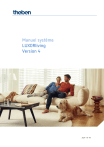
Lien public mis à jour
Le lien public vers votre chat a été mis à jour.
Caractéristiques clés
- Communication BUS basée sur le standard KNX.
- Commande via application LUXORplay (iOS, Android, Windows-PC).
- Configuration facile avec le logiciel LUXORplug.
- Intégration avec Amazon Alexa et Google Home.
- Gestion des scènes personnalisables.
- Fonctionnalité d'horloge programmable.
- Contrôle du chauffage avec différents modes de fonctionnement.
Questions fréquemment posées
Dans le menu « Fichier », sélectionnez « Nouveau projet » et entrez les informations pertinentes telles que le nom du projet, l'adresse et l'installateur.
Utilisez la fonction « Enregistrer l'installation » dans LUXORplug pour identifier et enregistrer automatiquement les appareils connectés. Vous pouvez aussi créer la liste des appareils manuellement.
Téléchargez l'application LUXORplay depuis l'App Store (iOS) ou le Play Store (Android) et connectez-vous à votre centrale LUXORliving IP1 via le réseau domestique.
Affectez la fonction « Commuter » au canal de commutation souhaité, sélectionnez le cas d'application « Minuterie d’escalier » et configurez la durée et le préavis d'extinction dans les paramètres.
Dans l'application LUXORplay, l'administrateur peut créer d'autres utilisateurs, leur attribuer des droits et définir des mots de passe individuels pour chaque utilisateur.